今天给大家介绍一下win10电脑任务栏上的网络和输入法图标不见了如何恢复的具体操作步骤。
-
1.如图,我们电脑任务栏上的音量和网络图标不见了,怎么找回呢?

-
2. 当然不只是音量、网络,其他图标不显示的方法也是一样操作的,具体如下:
-
3. 在开始图标上右键,在打开的菜单中,选择设置选项,点击
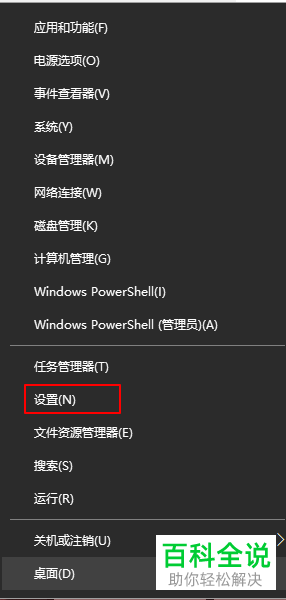

-
4.进入设置页面后,依次点击“个性化 ---任务栏”,在打开的右侧任务栏页面,向下滑动,找到“通知区域”选项
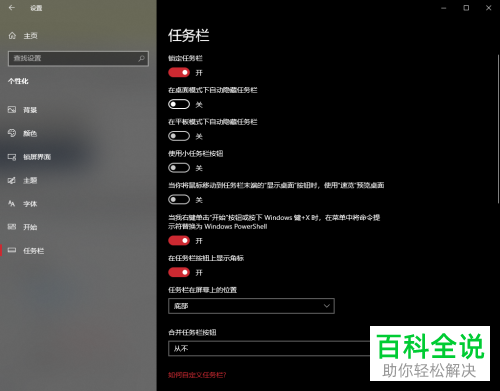
-
5. 找到“打开或关闭系统图标”,打开,如图页面:

-
6. 如图,我们就要将“音量、网络、输入指示、时钟、电源、操作中心”等系统图标,右侧的开关全部打开,若我们的电脑是台式机,则“电源”图标显示为灰色,不可操作状态。
-
7. 接下来,点击左上角的“返回”图标,返回到“任务栏”页面,点击“选择哪些图标显示在任务栏上”选项,打开如图页面:
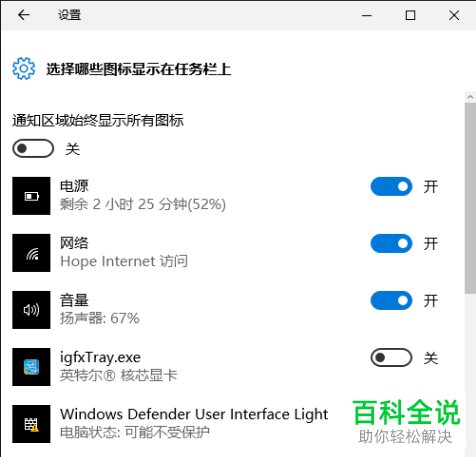
-
8. 我们就可以将“音量”、“网络”等系统图标,右侧的开关全部打开。这样,任务栏上消失的图标,就可以正常显示了。
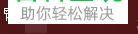
-
以上就是win10电脑任务栏上的网络和输入法图标不见了如何恢复的具体操作步骤。
